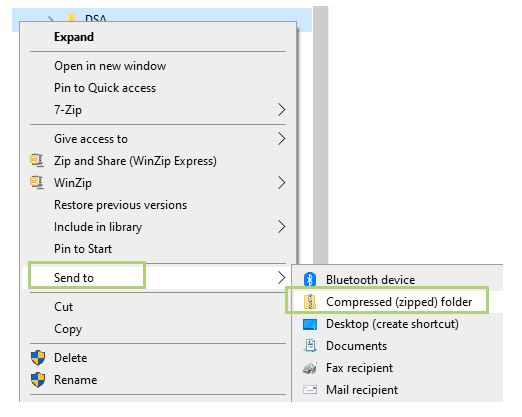บทความนี้อธิบายถึงสองวิธีในการค้นหาและซิปโฟลเดอร์Intel® DSA
ไฟล์และล็อกอินในโฟลเดอร์Intel® DSAเหล่านี้จะให้ข้อมูลเกี่ยวกับการเปลี่ยนแปลงทั้งหมดที่เกิดขึ้นระหว่างการอัปเดต สแกน และเริ่มใช้งานIntel® DSA หากประสบปัญหาในการสแกนIntel® DSA นักพัฒนาของเราต้องใช้โฟลเดอร์เหล่านี้เพื่อช่วยต้นเหตุและแก้ไขปัญหา วิธีการใดวิธีหนึ่งเหล่านี้จะช่วยให้คุณค้นหาโฟลเดอร์และอธิบายวิธีที่ดีที่สุดในการส่งไฟล์ไปยัง Intel เพื่อช่วยแก้ปัญหาสาเหตุที่แท้จริง ตัวแทนของ Intel สามารถให้ไฟล์ zip หรืออัปโหลดไปยังโพสต์ชุมชน Intel ได้
วิธีการที่ 1:
- เปิด Intel® DSAบนเบราว์เซอร์ที่คุณต้องการ
- ไปที่ การตั้งค่า
- ค้นหาฟิลด์ ตําแหน่งโฟลเดอร์
- คลิกที่ ไฮเปอร์ลิงก์ของตําแหน่ง
- เลือกโฟลเดอร์ทั้งสามที่แสดงแล้วคลิกขวา
- คลิก ส่งไปยัง
- คลิกที่โฟลเดอร์บีบอัด (zipped)
- บันทึก ลงในตําแหน่งที่ต้องการ
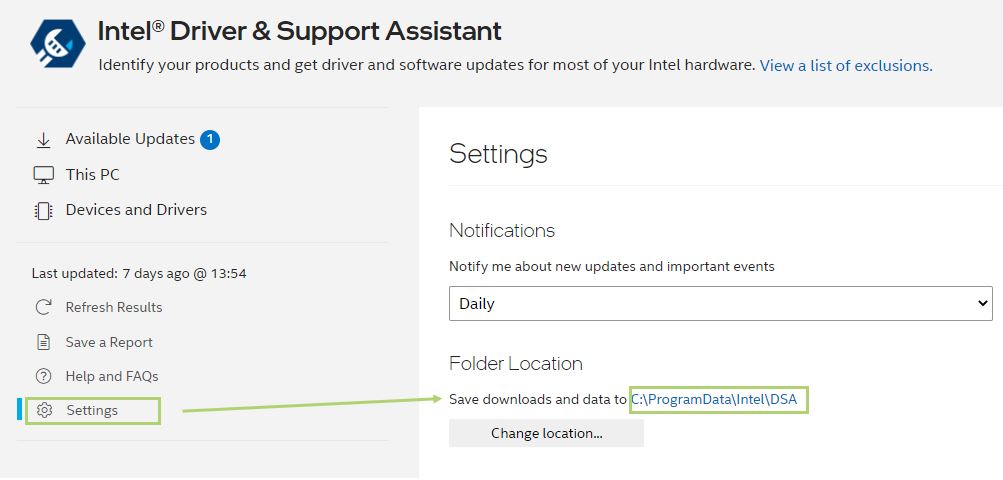
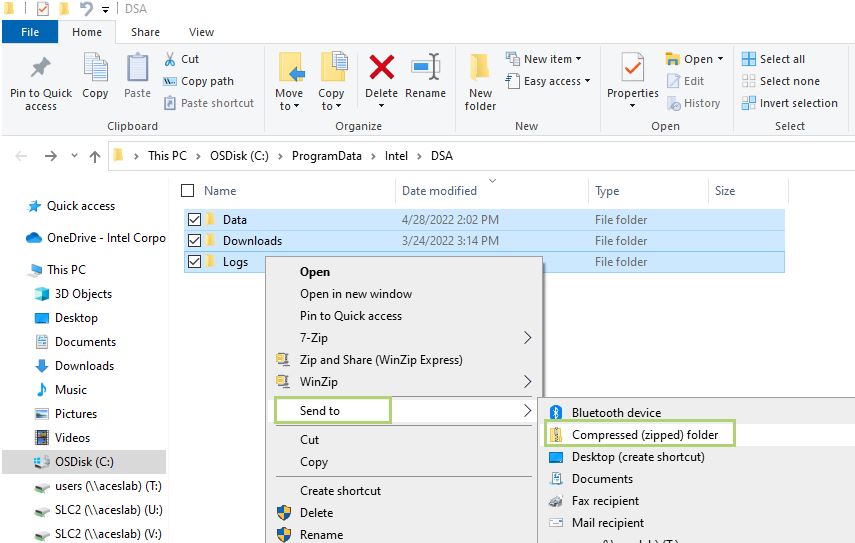
วิธีการที่ #2:
- ลุยเลย C:/ProgramData/Intel/DSA
- บางครั้ง ข้อมูลโปรแกรม โฟลเดอร์คือ โฟลเดอร์ที่ซ่อนอยู่ดังนั้นหากคุณไม่เห็นโฟลเดอร์ ให้เปลี่ยนการตั้งค่าเป็น แสดงไฟล์ที่ซ่อนอยู่ทั้งหมด.
- สําหรับ Win7: ในตัวจัดการไฟล์ ให้เลือก จัดระเบียบ โฟลเดอร์ และตัวเลือกการค้นหา คลิกแท็บ มุมมอง ภายใต้ การตั้งค่าขั้นสูง และตรวจสอบให้แน่ใจว่าปุ่มทรงกลมถูกทําเครื่องหมายไว้สําหรับ แสดงไฟล์ โฟลเดอร์ และไดรเวอร์ที่ซ่อนอยู่
- สําหรับ Win8, 10 และ 11: ใน File Explorer ให้เลือก แท็บ มุมมอง ที่ด้านบนสุดของหน้า และ ทําเครื่องหมาย ที่กล่องเพื่อดู รายการที่ซ่อนไว้ ที่จะแสดง
- บางครั้ง ข้อมูลโปรแกรม โฟลเดอร์คือ โฟลเดอร์ที่ซ่อนอยู่ดังนั้นหากคุณไม่เห็นโฟลเดอร์ ให้เปลี่ยนการตั้งค่าเป็น แสดงไฟล์ที่ซ่อนอยู่ทั้งหมด.
- คลิกขวาที่ โฟลเดอร์ DSA
- คลิก ส่งไปยัง
- คลิกที่โฟลเดอร์บีบอัด (zipped)
- บันทึก ลงในตําแหน่งที่ต้องการ